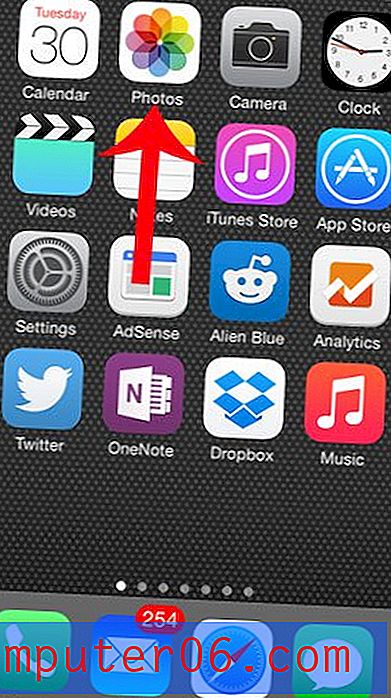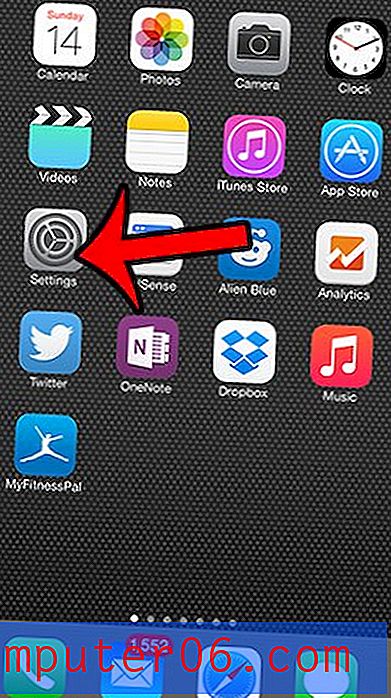Kā pasvītrot atstarpes atstarpi programmā Word 2013
Ir vairāki iemesli, kāpēc Word dokumentā jums var būt nepieciešama pasvītrota tukša vieta, taču bieži tas ir izveidojams vieta tādā formā, kurā kādam jāparaksta viņu vārds vai jāievada kāda informācija. Pasvītroto tukšo vietu var iegūt ar pasvītrojuma palīdzību (turiet nospiestu taustiņu Shift uz tastatūras, pēc tam nospiediet taustiņu - blakus ciparam 0 ) vai noklikšķinot uz pogas Pasvītrojuma formatēšana un ierakstot atstarpi (vai nospiežot Ctrl + U uz tastatūras.)
Varbūt jūs atradīsit, ka Word neļauj pasvītrot tukšu vietu, un jūs, iespējams, meklējat veidu, kā pielāgot šo iestatījumu. Tālāk sniegtais ceļvedis parādīs, kur atrast iestatījumu, kas ļaus pasvītrot tukšās vietas Word 2013 dokumentā.
Pasvītrojuma atstarpes pasvītrojums programmā Word 2013
Šajā rakstā norādītās darbības mainīs Microsoft Word 2013 iestatījumu, lai Word rakstītu ar aktīvu pasvītrojuma formatējumu automātiski novilktu pasvītrojumu aiz atstarpes. Ņemiet vērā: izslēdzot šo iestatījumu, no dokumenta tiks noņemtas visas pasvītrotās atstarpes.
Lūk, kā pasvītrot atstarpes Word Word 2013 -
- Atvērts vārds 2013.
- Loga augšējā kreisajā stūrī noklikšķiniet uz cilnes Fails .
- Noklikšķiniet uz pogas Opcijas kolonnas apakšā loga kreisajā pusē.
- Noklikšķiniet uz cilnes Advanced kolonnā loga Word opcijas kreisajā pusē.
- Ritiniet uz leju līdz sadaļai Izkārtojuma opcijas, pēc tam atzīmējiet rūtiņu pa kreisi no Draw pasvītrot atstarpes . Kad esat pabeidzis, noklikšķiniet uz pogas Labi loga apakšā.
Šīs pašas darbības ir parādītas zemāk ar attēliem -
1. darbība: atveriet Microsoft Word 2013.
2. darbība: loga augšējā kreisajā stūrī noklikšķiniet uz cilnes Fails .

3. solis: loga kreisajā pusē esošajā kolonnā noklikšķiniet uz Opcijas . Tiks atvērts jauns logs ar nosaukumu Word opcijas .
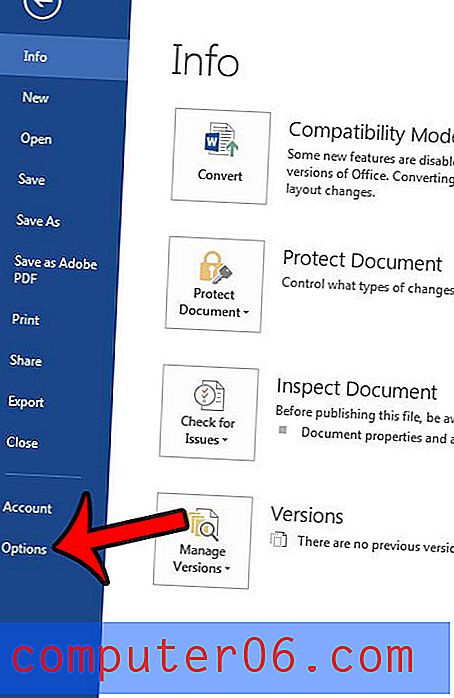
4. darbība: loga Word opcijas kreisajā pusē noklikšķiniet uz cilnes Advanced .
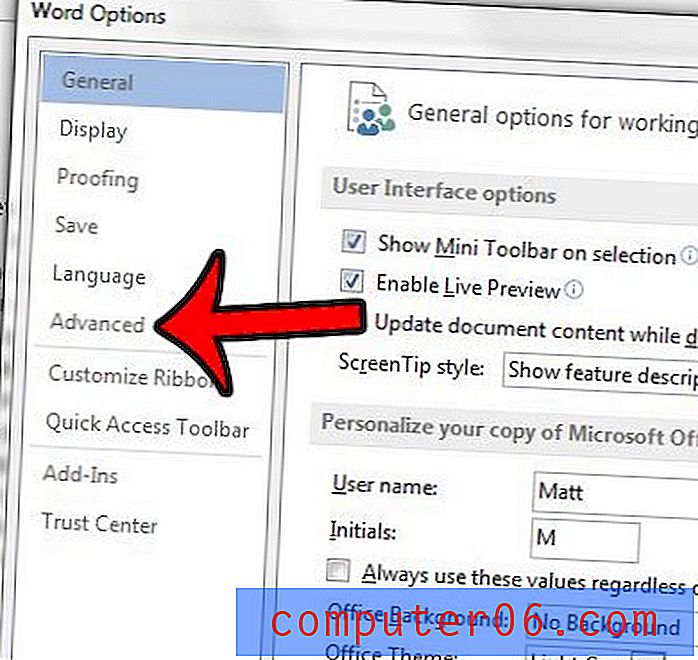
5. solis: ritiniet līdz sadaļai Izkārtojuma opcijas, atzīmējiet izvēles rūtiņu pa kreisi no zīmējuma pasvītrojuma uz aizmugures vietām, pēc tam noklikšķiniet uz pogas Labi, lai piemērotu izmaiņas un aizvērtu logu.
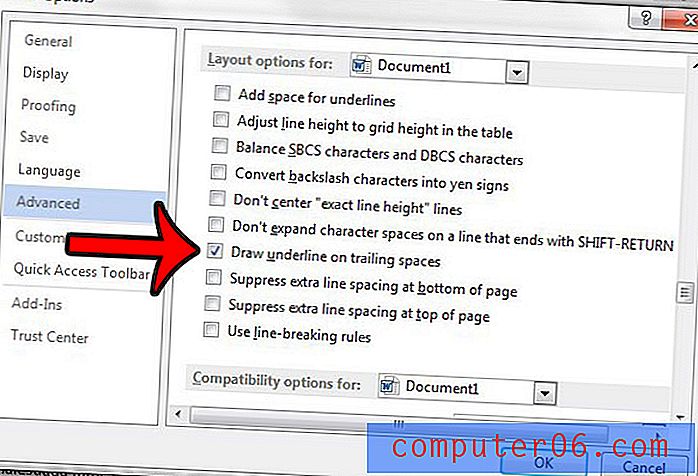
Vai Word dokumentā ir formatējums, kuru jūs nevarat noņemt? Uzziniet, kā notīrīt formatējumu programmā Word 2013 un strādāt ar saturu, kuram ir Word noklusējuma formatējums.